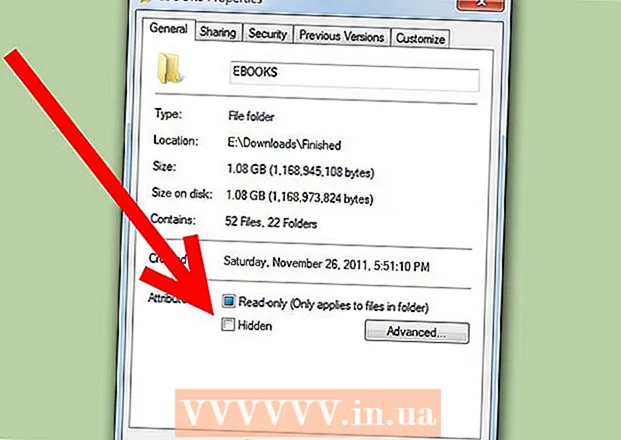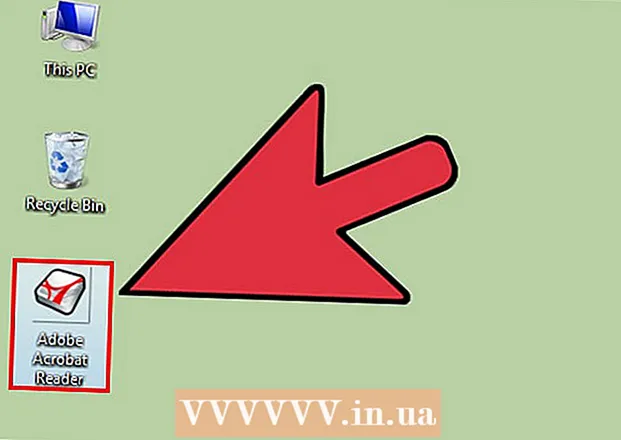Συγγραφέας:
Carl Weaver
Ημερομηνία Δημιουργίας:
27 Φεβρουάριος 2021
Ημερομηνία Ενημέρωσης:
2 Ιούλιος 2024
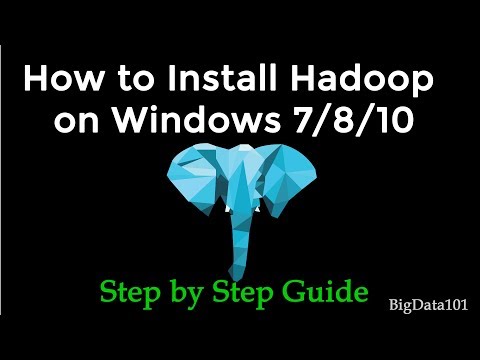
Περιεχόμενο
- Βήματα
- Μέθοδος 1 από 2: Μεταγλώττιση και εκτέλεση
- Μέθοδος 2 από 2: Αντιμετώπιση προβλημάτων
- Συμβουλές
Ενώ πολλά περιβάλλοντα προγραμματισμού επιτρέπουν τη σύνταξη και εκτέλεση προγραμμάτων, μπορούν επίσης να μεταγλωττιστούν και να εκτελεστούν χρησιμοποιώντας τη γραμμή εντολών. Τα Windows και Mac έχουν τις δικές τους εκδόσεις της γραμμής εντολών, στο Mac OS ονομάζεται τερματικό. Η διαδικασία σύνταξης και εκκίνησης για Windows και Mac είναι σχεδόν πανομοιότυπη.
Βήματα
Μέθοδος 1 από 2: Μεταγλώττιση και εκτέλεση
 1 Αποθηκεύστε το πρόγραμμα. Αφού δημιουργήσετε ένα πρόγραμμα Java χρησιμοποιώντας έναν επεξεργαστή κειμένου όπως το NotePad, αποθηκεύστε το με την επέκταση .java. Το όνομα του αρχείου, φυσικά, μπορεί να είναι οτιδήποτε. Σε αυτό το σεμινάριο, θα χρησιμοποιήσουμε το "όνομα αρχείου" ως όνομα του αρχείου.
1 Αποθηκεύστε το πρόγραμμα. Αφού δημιουργήσετε ένα πρόγραμμα Java χρησιμοποιώντας έναν επεξεργαστή κειμένου όπως το NotePad, αποθηκεύστε το με την επέκταση .java. Το όνομα του αρχείου, φυσικά, μπορεί να είναι οτιδήποτε. Σε αυτό το σεμινάριο, θα χρησιμοποιήσουμε το "όνομα αρχείου" ως όνομα του αρχείου. - Για να αποθηκεύσετε το αρχείο ως .java, μετά το όνομα του αρχείου γράψτε .java και επιλέξτε Ολα τα αρχεία στο αναπτυσσόμενο μενού για την επιλογή επεκτάσεων.
- Θυμηθείτε πού αποθηκεύσατε το αρχείο.
- Εάν δεν ξέρετε πώς να γράψετε ένα πρόγραμμα Java, αναζητήστε επιπλέον σεμινάρια για αυτό. Ωστόσο, μπορείτε να χρησιμοποιήσετε οποιοδήποτε πρόγραμμα Java για να μάθετε πώς να μεταγλωττίζετε και να εκτελείτε προγράμματα.
 2 Ανοίξτε τη γραμμή εντολών / τερματικό. Η πρόσβαση στη γραμμή εντολών είναι ελαφρώς διαφορετική για Mac και Windows.
2 Ανοίξτε τη γραμμή εντολών / τερματικό. Η πρόσβαση στη γραμμή εντολών είναι ελαφρώς διαφορετική για Mac και Windows. - Windows: Κάντε κλικ Αρχή, στη συνέχεια εισάγετε cmd... Για να ανοίξετε τη γραμμή εντολών, κάντε κλικ στο Εισαγάγετε.
- Μακ: στο Finder κάντε κλικ στην καρτέλα Μετάβαση, επιλέξτε Προγράμματα, τότε - Βοηθητικά προγράμματα και κάντε κλικ στο Τερματικό.
 3 Ελέγξτε αν είναι εγκατεστημένη η Java. Πληκτρολογήστε java -version στη γραμμή εντολών. Εάν η java είναι εγκατεστημένη, θα δείτε ένα μήνυμα με την έκδοση της Java εγκατεστημένη.
3 Ελέγξτε αν είναι εγκατεστημένη η Java. Πληκτρολογήστε java -version στη γραμμή εντολών. Εάν η java είναι εγκατεστημένη, θα δείτε ένα μήνυμα με την έκδοση της Java εγκατεστημένη. - Εάν όχι, πρέπει να εγκαταστήσετε το Java Development Kit από τον ιστότοπό τους. Μπορείτε να το κατεβάσετε δωρεάν από τον σύνδεσμο: http://www.oracle.com/technetwork/java/javase/downloads/index.html.
 4 Μεταβείτε στον φάκελο που θέλετε. Για να αλλάξετε τον κατάλογο εργασίας, χρησιμοποιήστε την εντολή CDκαι, στη συνέχεια, εισαγάγετε το όνομα του καταλόγου.
4 Μεταβείτε στον φάκελο που θέλετε. Για να αλλάξετε τον κατάλογο εργασίας, χρησιμοποιήστε την εντολή CDκαι, στη συνέχεια, εισαγάγετε το όνομα του καταλόγου. - Για παράδειγμα, εάν βρίσκεστε αυτήν τη στιγμή στον κατάλογο C: Users Bob Project και θέλετε να τον αλλάξετε σε C: Users Bob Project TitanProject, εισαγάγετε cd TitanProject και κάντε κλικ Εισαγάγετε.
- Εάν εισαγάγετε dir και πατήστε Εισαγάγετε, θα μπορείτε να δείτε μια λίστα αρχείων που βρίσκονται σε αυτόν τον κατάλογο.
 5 Μεταγλωττίστε το πρόγραμμα. Μόλις βρεθείτε στον σωστό κατάλογο, μπορείτε να μεταγλωττίσετε το πρόγραμμα - πληκτρολογήστε javac filename.java στη γραμμή εντολών και πατήστε enter.
5 Μεταγλωττίστε το πρόγραμμα. Μόλις βρεθείτε στον σωστό κατάλογο, μπορείτε να μεταγλωττίσετε το πρόγραμμα - πληκτρολογήστε javac filename.java στη γραμμή εντολών και πατήστε enter. - Εάν το πρόγραμμά σας έχει σφάλματα ή δυσκολεύεται να συντάξει, η γραμμή εντολών θα σας προειδοποιήσει σχετικά.
- Για περισσότερη βοήθεια, ανατρέξτε στο άρθρο μας σχετικά με τον τρόπο διόρθωσης σφαλμάτων μεταγλωττιστή στη Java.
 6 Εκτελέστε το πρόγραμμα. Εισαγάγετε το όνομα αρχείου java και κάντε κλικ Εισαγάγετε... Αντικαταστήστε το "όνομα αρχείου" με το όνομα αρχείου σας φυσικά.
6 Εκτελέστε το πρόγραμμα. Εισαγάγετε το όνομα αρχείου java και κάντε κλικ Εισαγάγετε... Αντικαταστήστε το "όνομα αρχείου" με το όνομα αρχείου σας φυσικά. - Αφού κάνετε κλικ Εισαγάγετε πρέπει να ξεκινήσει το πρόγραμμά σας. Εάν λάβετε ένα μήνυμα σφάλματος ή το πρόγραμμά σας δεν λειτουργεί, χρησιμοποιήστε τη μέθοδο αντιμετώπισης προβλημάτων.
Μέθοδος 2 από 2: Αντιμετώπιση προβλημάτων
 1 Ορίστε τη διαδρομή. Εάν χρησιμοποιείτε ένα απλό πρόγραμμα που έχει αρχεία στον ίδιο κατάλογο, πιθανότατα δεν χρειάζεται. Ωστόσο, εάν χρησιμοποιείτε ένα πιο περίπλοκο πρόγραμμα με αρχεία σε πολλούς καταλόγους, θα πρέπει να ενημερώσετε τον υπολογιστή σας πού να αναζητήσει αυτά τα αρχεία.
1 Ορίστε τη διαδρομή. Εάν χρησιμοποιείτε ένα απλό πρόγραμμα που έχει αρχεία στον ίδιο κατάλογο, πιθανότατα δεν χρειάζεται. Ωστόσο, εάν χρησιμοποιείτε ένα πιο περίπλοκο πρόγραμμα με αρχεία σε πολλούς καταλόγους, θα πρέπει να ενημερώσετε τον υπολογιστή σας πού να αναζητήσει αυτά τα αρχεία. - Windows: στη γραμμή εντολών πληκτρολογήστε java -version και πατήστε Εισαγάγετε... Με βάση την έκδοση Java που αναγράφεται στην πρώτη γραμμή, πληκτρολογήστε set path =% path%; C: Program Files Java jdk1.5.0_09 bin στη γραμμή εντολών και κάντε κλικ Εισαγάγετε... Αντικαθιστώ jdk1.5.0_09 την έκδοση της Java που έχετε εγκαταστήσει.
- Εισαγάγετε αυτήν την εντολή όταν βρίσκεστε στον κατάλογο με το πρόγραμμα Java σας.
- Μακ: για να βεβαιωθείτε ότι έχετε εγκαταστήσει την Java, εισαγάγετε την εντολή / usr / libexec / java_home -v 1.7 σε ένα τερματικό και πατήστε Εισαγάγετε... Στη συνέχεια, εισαγάγετε echo export "JAVA_HOME = $ ( / usr / libexec / java_home)" / .bash_profile και κάντε κλικ στο Εισαγάγετε... Στη συνέχεια, επανεκκινήστε το τερματικό.
- Windows: στη γραμμή εντολών πληκτρολογήστε java -version και πατήστε Εισαγάγετε... Με βάση την έκδοση Java που αναγράφεται στην πρώτη γραμμή, πληκτρολογήστε set path =% path%; C: Program Files Java jdk1.5.0_09 bin στη γραμμή εντολών και κάντε κλικ Εισαγάγετε... Αντικαθιστώ jdk1.5.0_09 την έκδοση της Java που έχετε εγκαταστήσει.
Συμβουλές
- Και πάλι, είναι σημαντικό να κάνετε λήψη και εγκατάσταση του Java JDK στον υπολογιστή σας. Σύνδεσμος λήψης: http://www.oracle.com/technetwork/java/javase/downloads/index.html.